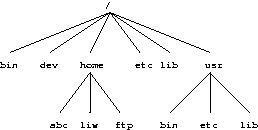Bir dosya sistemi kullanılmadan önce mutlaka bağlanmalıdır.
Daha sonra işletim sistemi her şeyin doğru bir şekilde
çalıştığından emin olmak için çeşitli muhasebe işlemleri
yapar. Unix altında bütün dosya sistemleri tek bir dizin
ağacı altında gözüktüğü için, işletim sistemi yeni bağlanan
dosya sistemlerini eskiden bağlanmış olan dosya sistemlerinin
alt dizinleriymiş gibi gösterir ve bu şekilde işlem yapar.
Aşağıda
Şekil 7.1'de kendi kök dizinleri altında bulunan birbirinden bağımsız
üç dosya sistemi gösterilmektedir. Son iki dosya sistemi sırayla,
birincinin
/home ve
/usr
dizinleri altına bağlanırsa
Şekil 7.2'deki
gibi tek bir dizin ağacı elde ederiz.
Aşağıdaki örnekte gösterildiği şekilde bu bağlama işlemleri
yapılabilir.
# mount /dev/hda2 /home
# mount /dev/hda3 /usr
#
mount komutu iki argüman alır. Birincisi diske
uygun bir aygıt dosyası veya dosya sistemini içeren bir disk bölümüdür.
İkincisi ise bağlandığı dizindir. Bu işlemler yapıldıktan sonra
bu iki aygıtın içerikleri sanki disk üzerindeki /home
ve /usr dizinlerinin içerikleriymiş gibi
kullanılabilirler. Şayet bağlama işlemi başka bir dizin altına
yapılmış olsaydı, aygıtların içeriklerini görebilmek için o
dizinlerin altına bakmamız gerekecekti. Ayrıca aygıt dosyası ve
bağlanılan dizin arasındaki farkı mutlaka göz önünde bulundurmalıyız.
Unutmayın ki aygıt dosyası, (/dev/hda2)
diskin ham içeriğini verir. Bağlandığı dizin ise (/home)
disk üzerindeki dosyalara ulaşım imkanı verir. Disk bölümünün
bağlandığı dizine bağlama noktası adı
verilir.
Linux pek çok dosya sistemini destekler. mount
dosya sisteminin türünü tahmin etmeye çalışır. İsterseniz
-t fstype seçeneğini dosya sisteminin türünü
belirtmek için kullanabiliriz. Bazı zamanlar bu gerekli olmaktadır,
mount komutu dosya sistemini tanımlayamayabilir.
Örneğin bir MS DOS disketini bağlamak için şu komut kullanılır:
# mount -t msdos /dev/fd0 /floppy
#
Bağlantı dizini mutlaka sistemde var olmalı ve içi boş olmalıdır.
İçerisinde her hangi bir dosya bulunursa bağlama işlemi sonucunda
ulaşılamaz hale gelir (hali hazırda açılmış dosyalar ve başka bir
dizinden sabit bağ verilmiş olan dosyalar hala ulaşılabilir
durumdadırlar). Örneğin; bazı kişiler /tmp
ve /var/tmp dizinlerini eş anlamlı olarak
kullanırlar ve /tmp dizinini
/var/tmp dizinine sembolik bağ olarak atarlar.
Sistem açılırken, /tmp dosya sistemi bağlanmadan
önce kök dosya sisteminde bulunan /var/tmp
dizini onun yerine kullanılır. /var dizini
bağlandığı zaman, bu kök dosya sistemi altındaki
/var/tmp dizinini ulaşılmaz kılar. Şayet
/var/tmp dizini kök dosya sistemde yok ise,
/var dizinini bağlamadan geçici dosyaları
kullanmak imkansız olacaktır.
Dosya sistemine her hangi bir şey yazmaya niyetiniz yok ise
bağlama işlemi sırasında bu bağlantının salt okunur olmasını
sağlayacak -r seçeneğini kullanabilirsiniz.
Bu çekirdeğin her hangi bir yazım girişiminde bulunmasını ve
dosya düğümleri içindeki erişim zamanlarının güncellenmesini
engeller. Üzerine yazılamayan ortamları (örn; CDROM) bağlarken
bu seçenek gereklidir.
Uyanık okuyucular küçük bir mantıksal problemi fark etmişlerdir.
Birinci dosya sistemi (burada kök dosya sistemi oluyor) nasıl
bağlanmıştır? Kök dosya sistemi açılış esnasında sihirli bir
şekilde bağlanmıştır ve kullanıcı bunun her açılışta tekrar
olacağına güvenmelidir. Şayet kök dosya sistemi bağlanmazsa
açılış yapılamaz. Sihirli bir biçimde kök dosya sistemini
bağlayan dosya sisteminin adı çekirdek içinde derlenmiştir veya
LILO ya da rdev kullanılarak ayarlanmıştır.
Kök dosya sistemi ilk olarak salt okunabilir şekilde bağlanır.
Daha sonra başlayan betikler onun geçerliliğini kanıtlamak için
fsck programını çalıştırırlar. Şayet bir
problem çıkmaz ise oku-yaz olarak tekrar bağlanır. Böylece yazma
işlemlerine olanak sağlanır. fsck, oku-yaz bağlı
bir dosya sistemi üzerinde yapılmamalıdır. Çünkü dosya sisteminde
meydana gelen her değişiklik fsck programını
etkileyecek ve çalışması esnasında sorunlar ortaya çıkmasına
sebep olacaktır. Kök dosya sistemi, denetlenirken salt okunur
şekilde bağlanmış olduğu için fsck herhangi
bir problemi sıkıntıya girmeden giderebilir. Dosya sisteminin
bellekte tuttuğu bütün bilgiler yeniden bağlama işlemi esnasında
silinecektir.
Pek çok sistemde açılış esnasında otomatik olarak bağlanması gereken
dosya sistemleri mevcuttur. Bunlar
/etc/fstab
dosyası içinde belirtilmişlerdir. Ayrıntılı bilgi
fstab
kılavuz sayfasında mevcuttur. Açılış esnasında bağlanılacak dosya
sistemlerinin özellikleri çok çeşitli faktörlere dayanır ve bu
sistem yöneticisinin şahsi ihtiyaç ve görüşlerine göre değişiklik
gösterebilir. Daha ayrıntılı bilgi
Açılışlar ve Kapanışlar
bölümünde mevcuttur.
Bir dosya sisteminin daha fazla bağlı durumda kalması gerekmiyorsa
umount komutu ile dosya sistemi sistemden
ayrılmalıdır.
[121] umount
argüman olarak aygıt dosyası ismini veya bağlama noktası dizininin
adını kullanır. Bu işlem aşağıdaki şekillerden birisi ile
gerçekleştirilir:
# umount /dev/hda2
# umount /usr
#
Komutun değişik kullanımlar için kılavuz sayfalarına bakabilirsiniz.
Bağlı bir disketin ayrılması zorunludur. Sakın disketi doğrudan
dışarı çıkarmayın. Disk önbellekleme olayı yüzünden, gerekli bilgiler
siz disketi umount komutu ile sistemden ayırana
kadar diskete yazılmaz. Erken çıkarma sonucu verilerde hasar veya
karışıklık meydana gelebilir. Disketten sadece okuyorsanız bu bir
problem yaratmaz, fakat yazım işlemleri de yaptıysanız sonuç bir
yıkım olabilir.
Sadece root kullanıcı dosya istemlerini bağlayabilir ve ayırabilir.
Şayet her kullanıcı istediği bir dizine bir disket bağlarsa, sonuçta
/bin/sh dizini gibi görünen bir truva atı
yaratmak çok kolay hale gelirdi. Bununla beraber kullanıcılara
disket bağlama izni vermek kaçınılmazdır. Bunun çeşitli yolları
vardır:
Kullanıcılara root parolasını vermek. En kolay fakat en az
güvenli seçenektir. Ağa bağlı olmayan kişisel sistemler
için en uygun çözümdür.
Kullanıcıların dosya sistemi bağlama işlemlerini yapabilmesine
izin vermek için
sudo gibi bir program
kullanabilirsiniz. Bu hala az güvenli bir seçenektir,
sadece süper kullanıcı yetkileri herkese doğrudan verilmemiş
olur.
[122]
Kullanıcıları mtools kullanmaya sevk edin.
Böylece MS-DOS dosya sistemlerini bağlamaya gerek kalmadan
kullanabilirler.
/etc/fstab dosyası içinde bağlanması olası
dizin ve aygıt dosyası adlarını uygun seçeneklerle tanımlayın.
/etc/fstab dosyası içine şu şekilde bir satır
eklemek son bir alternatif olabilir:
/dev/fd0 /floppy msdos user,noauto 0 0
Birinci sütundan itibaren, bağlanacak aygıt dosyası, bağlantı dizini,
dosya sistemi, seçenekler, yedekleme yapma sıklığını (dump
tarafından kullanılır) ve açılış esnasında hangi dosya sistemlerinin
fsck tarafından denetleneceğini belirten numaralar
(sıfır = birşey yapma) belirtilmiştir.
noauto seçeneği açılış esnasında dosya sisteminin
otomatik olarak bağlanmayacağını belirtir. user
seçeneği ise bütün kullanıcılara bu dosya sistemini bağlama izni
verirken güvenlik sebeplerinden dolayı, bağlanmış dizinden aygıt
dosyalarının yorumlanmasına ve normal programların dahi
çalıştırılmasına izin vermez. Artık her hangi bir kullanıcı msdos
dosya sistemine sahip bir disketi bağlamak için aşağıdaki komutu
kullanabilir:
Bu disket umount komutu ile daha sonra
sistemden ayrılmalıdır.
Şayet çeşitli disketlere ulaşım verilmesini istiyorsanız, farklı
bağlama noktaları tanımlamalısınız. Msdos ve ext2 dosya
sistemlerine sahip disketlere ulaşabilmek için /etc/fstab
dosyasına şu satırlar eklenmelidir:
/dev/fd0 /dosfloppy msdos user,noauto 0 0
/dev/fd0 /ext2floppy ext2 user,noauto 0 0
MS-DOS dosya sistemleri için, genellikle uid,
gid ve umask dosya sistemi
seçeneklerini kullanarak erişime sınırlamalar getirmek
isteyebilirsiniz. Şayet dikkatli davranmazsanız, bağlı bir
MS_DOS dosya sistemi için herkese en azından okuma izni vermiş
olursunuz. Bu da pek iyi bir fikir olmayabilir.